电脑如何正确连接到宽带网络?
电脑如何链接到宽带连接?
嘿,小伙伴们!是不是刚搬了新家,或者升级了自己的小窝,正琢磨着怎么让那台心爱的电脑畅游在网络的海洋里?别急,别急,今天就让我这个“电脑小能手”来给你细细道来,怎样轻松搞定电脑与宽带的“亲密接触”,咱们一步步来,保证你一学就会,轻松上网不是梦!
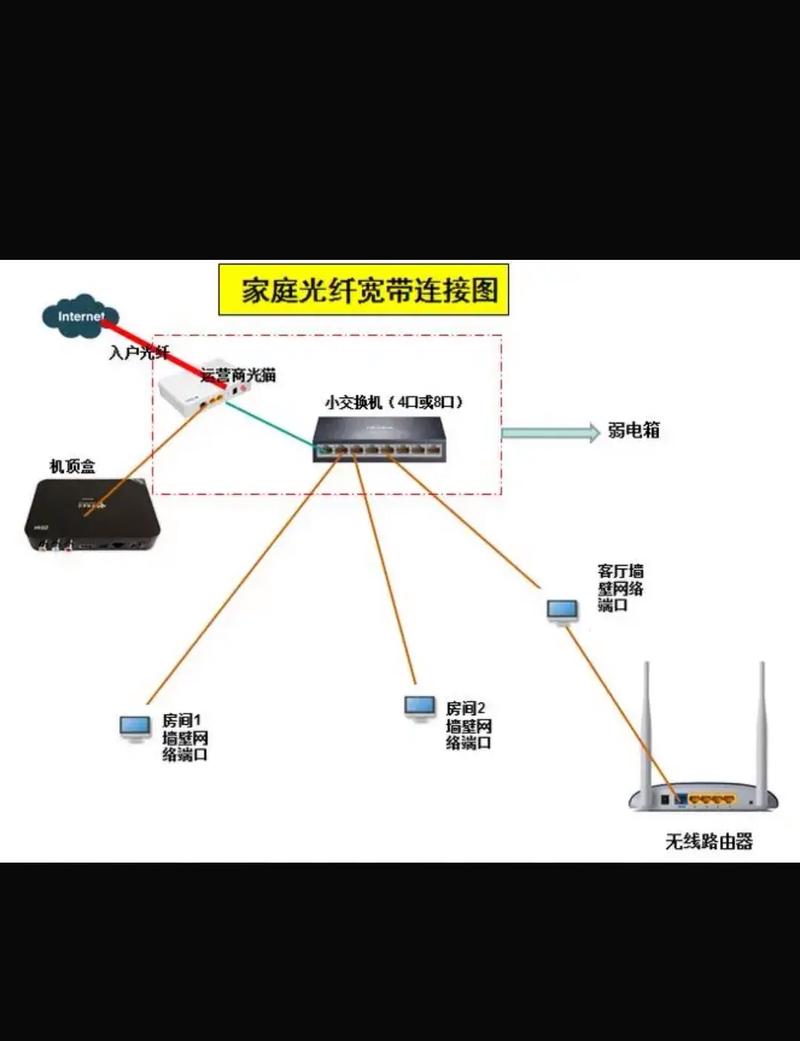
一、确认你的装备
咱们得先看看家里都有啥宝贝,你得有一台能上网的电脑,这自不必说,然后呢,得有一条宽带线,就是那个电信、联通或者移动小哥拉到你家的那条线,还得有个调制解调器(猫),这玩意儿是把宽带信号转换成电脑能懂的语言的关键,现在好多都是光猫,小巧又好用,别忘了,还得有一根网线,一头插猫,一头插电脑,齐活了没?
二、硬件连接,简单三步走
第一步:猫接宽带
找到家里的宽带接口,一般是个墙上的小盒子或者插座,把宽带线的一头插上去,另一头就插在猫的“宽带输入口”,通常标着“LINE”或者“ADSL”。
第二步:网线连电脑

拿起那根网线,一头插在猫的“LAN口”或者“网口”,另一头就插在你电脑的网卡口上,笔记本的话,可能在侧面或者后面,台式机就更直观了,一般在机箱后面。
第三步:电源开启
给猫插上电源,打开开关,等个几秒钟,看猫上的指示灯亮起来,一般有个“Power”灯是电源指示,还有个“Internet”或者“DSL”灯,要是它闪啊闪的,那就说明猫在跟宽带握手呢,成功了!
三、软件设置,跟着感觉走
Windows系统大法好
1、找到网络设置:点击屏幕右下角那个小电脑图标,选择“打开网络和共享中心”。

2、设置新连接:在弹出的窗口里,点“设置新的连接或网络”。
3、选宽带PPPoE:选择“连接到Internet”,再点“下一步”,这时候会跳出一个让你选连接方式的界面,选“宽带(PPPoE)(R)”。
4、输入账号密码:输入你的宽带账号和密码,别忘了勾选“记住此密码”,免得以后每次都输。
5、连接成功:点“连接”,等个几秒,如果一切顺利,就会出现“已连接”的提示,恭喜你,可以愉快地上网啦!
Mac用户也不怕
1、打开系统偏好设置:点击苹果菜单,选择“系统偏好设置”。
2、网络设置走起:在“系统偏好设置”里,点“网络”。
3、添加新服务:点左下角的“+”,选“PPPoE服务”,然后点“创建”。
4、填账号密码:在弹出的窗口里,输入你的宽带服务商提供的用户名和密码。
5、保存并连接:点“应用”,再点“连接”,稍等片刻,看到状态显示“已连接”,就OK啦!
四、遇到问题怎么办?别慌!
检查线路:确保所有的线都插紧了,没有松动或者损坏,特别是网线两端,有时候轻轻一动就能解决问题。
重启设备:老话重提,重启是解决电脑问题的万能钥匙,试试重启电脑和猫,说不定就灵了呢。
联系客服:如果还是不行,那就得找宽带服务商的客服了,他们能帮你检查账号状态,或者远程指导你解决问题,记得准备好你的宽带账号和身份证信息哦。
五、我的小贴士
路由器是个好东西:如果你家里有多台设备要上网,可以考虑买个无线路由器,这样手机、平板都能无线上网,方便得很。
安全第一:别忘了给你的无线网络设个密码,不然别人可能会蹭你的网哦。
定期检查:偶尔检查一下网络设置和设备运行情况,保持网络畅通无阻。
好啦,今天的分享就到这里啦!希望这些步骤能帮到你,让你的电脑顺利连上宽带,开启你的网络之旅,记得,遇到问题别慌,一步步来,总能找到解决办法的,咱们下次见啦,拜拜!
以上内容就是解答有关电脑如何链接到宽带连接?的详细内容了,我相信这篇文章可以为您解决一些疑惑,有任何问题欢迎留言反馈,谢谢阅读。










